Git操作大全:深入解析`git add`命令及其主要选项
在Git版本控制系统中,git add命令是非常关键的一步,它用于将工作区的更改添加到暂存区,为随后的提交做准备。本文将深入介绍git add命令及其主要选项,详细解释不同的用法,帮助读者更好地理解和利用Git的版本控制功能。
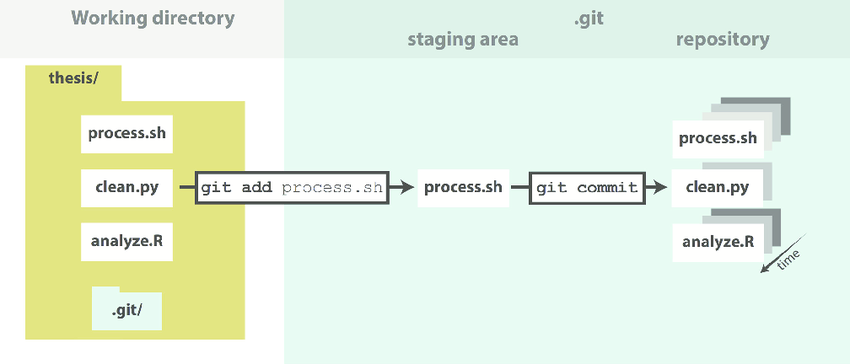
1. git add基础用法
首先,让我们了解git add最基本的用法。该命令的基本语法如下:
git add <file_or_directory>
<file_or_directory>:要添加到暂存区的文件或目录名称。
这个基本用法表示将指定的文件或目录的更改添加到暂存区,为提交做准备。
2. git add的主要选项
2.1 添加所有更改
git add .
使用.作为参数,表示添加所有工作区中的更改。这是一种快捷方式,适用于你想要一次性添加所有更改的情况。
2.2 部分添加文件
git add -p
使用-p选项,Git将逐个显示工作区中的更改,并询问是否要将其添加到暂存区。这种交互式的方式允许你选择性地添加文件的部分更改,非常灵活。
2.3 添加指定类型的更改
git add --<type> .
通过使用--<type>选项,可以指定要添加的更改类型。例如,--all表示添加所有类型的更改,--update表示添加已跟踪文件的更改,而--intent-to-add表示添加未跟踪文件的更改。
2.4 强制添加忽略的文件
git add -f <file>
有时候,你可能希望强制添加被.gitignore忽略的文件。使用-f选项可以强制添加这些文件。
2.5 添加空白文件
git add --intent-to-add <file>
使用--intent-to-add选项,可以将未跟踪的文件添加到暂存区,即使文件本身是空的。这在你计划在后续工作中创建文件时非常有用。
3. git add的高级用法
3.1 添加文件模式匹配
git add '*.txt'
你可以使用通配符来添加符合特定模式的文件。例如,上面的命令将添加所有.txt文件。
3.2 添加路径中的所有更改
git add :/path/to/directory/
使用:/{path}语法,可以添加指定路径下的所有更改。这对于递归地添加某个目录及其子目录中的更改非常有用。
4. git add与文件状态
4.1 查看文件状态
git status
在使用git add之前,可以通过git status查看工作区和暂存区的文件状态,以确保将正确的更改添加到暂存区。
4.2 使用git add -i进行交互式添加
git add -i
通过使用-i选项,可以进入交互式模式,从而更灵活地选择要添加的更改。这是一个强大的工具,可以通过一系列的选项和命令进行操作。
5. git add的撤销操作
5.1 撤销添加到暂存区的文件
git reset <file>
如果你意外地将文件添加到暂存区,可以使用git reset命令来撤销这一操作。
5.2 撤销所有暂存的更改
git reset
通过使用git reset命令,可以撤销所有已经添加到暂存区的更改,回到工作区。
6. git add的注意事项
6.1 谨慎添加大型二进制文件
对于大型二进制文件,如图片、视频等,谨慎使用git add。这类文件可能会占用大量存储空间,而Git并不擅长处理它们。
6.2 注意文件编码
在跨平台团队协作时,要注意文件编码的一致性,以免引起不必要的麻烦。
7. 结论
通过深入学习git add命令及其主要选项,读者应该能够更加熟练地使用Git进行版本控制。该命令提供了丰富的选项和灵活的用法,可以根据不同的情境选择合适的方式进行更改的添加。希望通过本文的指南,读者能够更好地理解和利用Git版本控制系统,提高团队协作的效率。
- 点赞
- 收藏
- 关注作者


评论(0)